Dies ist eine alte Version des Dokuments!
Inhaltsverzeichnis
Remote Admin
Über den [Remote Admin] können Serverfunktionen wie Backup, Restore, Reorganisation, etc. manuell aufgerufen werden.
Weitere Funktionen:
- Userverwaltung
- PHP-Programme einchecken und verwalten
- Einchecken der Lizendatei
- Datenfelder anlegen (auch im WebClient RemoteAdmin möglich)
- Definitionen für den Reporter festlegen
Automatischer Backup und Change-History
Die Einrichtung für ein automatisches Backup erfolgt in der Datei [ctxserver.ini].
Während eines Backup's läuft der Server normal weiter und kann alle Zugriffe bedienen. Über einen speziell implementierten Mechanismus wird sichergestellt, dass immer ein konsistenter Backup geschrieben wird. Für jeden Wochentag kann eine Uhrzeit vorgegeben werden, zu der automatisch ein Backup gestartet wird.
Das manuelle Backup wird direkt im Remote Admin gestartet.
Der Server schreibt bei jeder Änderung eines Datensatzes einen Eintrag in die Change-History [CHH-Init], die zu jedem Datenfeld den vorherigen und den neuen Inhalt enthält. Alle Änderungen eines Tages werden in einer Tages-Änderungsdatei gespeichert. Ein Änderungsindex erlaubt es dem Server, sofort auf alle Änderungen eines Datensatzes in zeitlicher Abfolge zuzugreifen. Diese Änderungsdateien werden niemals verändert, sondern nur fortgeschrieben. Eine Checksumme zu jedem Änderungseintrag dient zur Überprüfung, ob diese korrekt und konsistent ist und um zu entscheiden, ob bei einer Wiederherstellung eines Änderungszeitpunktes diese Daten korrekt sind.
Die eigentliche Datenbank steht in der Datei ctxtli.tli, alle anderen Dateien dienen der Verwaltung und dem Zugriff.
Im Fall einer Reorganisation werden aus der Datei ctxtli.tli alle Verwaltungsinformationen neu generiert. Außerdem wird der Zugriffsindex der Change-History aus den Änderungsdateien neu generiert.
Lizenzdatei einchecken
Über die Lizenzdatei *.lic erfolgt die Berechtigung zur Nutzung des Cortex Servers.
Die Datei beinhaltet neben der Serien- und Versionsnummer die Laufzeit sowie die zugelassene Useranzahl und ggf. weitere Zugriffe auf Applikationen, die für die Nutzung freigeschaltet werden.
Checken Sie diese Datei über [Lizenz] ein.
In Verbindung mit der *.PAR-Datei ist das Programm lauffähig.
User anlegen
Neben den 'realen' Usern wird hier der User 'PHP' mit der Option 'ctxphp' angelegt (nur 1/1 verfügbar).
Der PHP-User steuert die Kommunikation zwischen den realen Usern und dem Cortex Browser.
Bedeutung der Passwörter:
| Passwort: | Login für den Cortex Browser (enthält die Rohdaten, Debug-Tool für Entwickler) | ||
| Web-Passwort: | gültig für die im Browser gestarteten Anwendungen |
Legen Sie weitere User an und erteilen entsprechende Rechte, wobei die Anzahl der Zugriffsberechtigungen von der Lizenzdatei abhängt.
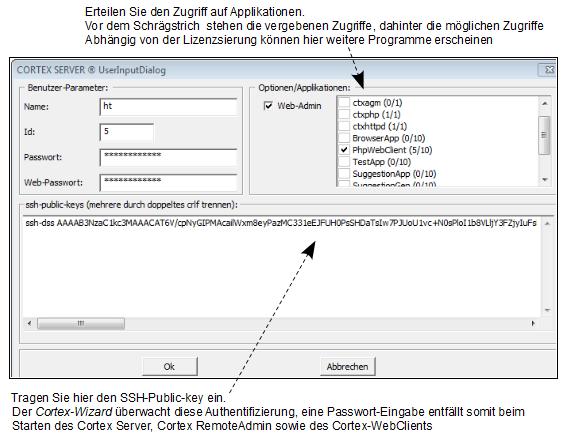
Mehr zum Public Key finden Sie hier.
PHP Projekte
Checken Sie hier verfügbare Webanwendungen ein, z.B. den Cortex WebClient.
Webanwendungen können unabhängig von den Userrechten nochmals mit Zugriffsrechten belegt werden. Z.zt. ist dieses Funktion noch disabled.
Report-Definition
Für die Ermittlung statistischer Werte oder Auswertungen anderer Art wird der 'Reporter' benötigt.
- Er kumuliert und verknüpft beliebige Werte miteinander und trägt diesen Wert selbständig in ein dafür bestimmtes Zielfeld
Dazu stehen einige Optionen zur Verfügung - kombinatorische Verknüpfungen sind ebenfalls möglich
- Die Ergebnisse werden automatisch in ein Zielfeld eingetragen
- Ändert sich der Wert aus dem Quellfeld, erfolgt eine selbstständige Aktualisierung des Zielfeldes
- Sie entscheiden, in welchem Kontext die von Ihnen gewünschten Informationen angezeigt werden - unabhängig vom Datensatztyp
Beispiele:
Nehmen wir den Gesamt-Umsatz pro Kunde. Umsätze ergeben sich aus verschiedensten Projekten / Vorgängen.
Die Aufsummierung aller Umsätze zu einem Gesamt-Umsatz pro Kunde ist immer eine wichtige Information.
Ebenso könnten Sie den Umsatz, gegliedert nach Geschäftsjahren bei den Firmendaten mitführen.
Oder Sie lassen den ersten, den letzten und den nächsten Kontakt mit dem Projekt / Vorgang verknüpfen, um den Projektfortschritt besser zu beurteilen
Neue Konfiguration erstellen
- Sie befinden sich im Remote-Admin / [Report Definition] / [Neu]
- Vergeben Sie eine ID und benennen die Definition
- Trigger-Synonym ist [#T] und steht für den Datensatztyp (z.Zt. ist nur diese Eingabeform möglich, Stand Juni 2012)
- Trigger-Wert:
Tragen Sie hier das Synonym des Datensatztypes ein, welches das Quellfeld liefert
Das Synonym finden Sie im WebClient Admin bei den Datensatztypen
- Filter einfügen:
Tragen Sie das Synonym des Feldes ein, welches die Bedingungen zum Quellfeld liefert (siehe nächster Schritt)
Legen Sie die zu erfüllenden Bedingungen in dem Bereich [von] [bis] fest
Das erste Kriterium ist i.d.R. eine Und-Verknüpfung
- Bestätigen Sie Ihre Eingaben mit [OK]
- Quelle:
Sie wählen [Synonym] und tippen das Synonym des Quellfeldes in das Eingabefeld